pdf 文件怎么添加页码?整理长篇PDF文档时,没有页码会让人翻找得头疼 —— 无论是学术论文、项目方案还是扫描的资料,清晰的页码能大大提升查阅效率。不少人会问pdf文件怎么添加页码,其实方法不止一种,从本地软件到在线工具都有选择。下面分享3种实用办法,帮你快速给PDF加上规范的页码。

一、迅捷PDF转换器
如果经常处理PDF,有转换、合并等需求,这个工具是个不错的选择。它的界面设计清晰,左侧栏清晰列出了PDF相关功能,找【PDF加页码】入口很容易,不用在复杂菜单里反复查找。除了加页码,还支持PDF合并、分割、加密等操作,相当于一个 “多功能工具箱”。
使用操作步骤:
用它解决pdf文件怎么添加页码,流程很方便快捷,几步就能完成:
打开软件后,在左侧【PDF处理】栏找到【PDF加页码】并点击;
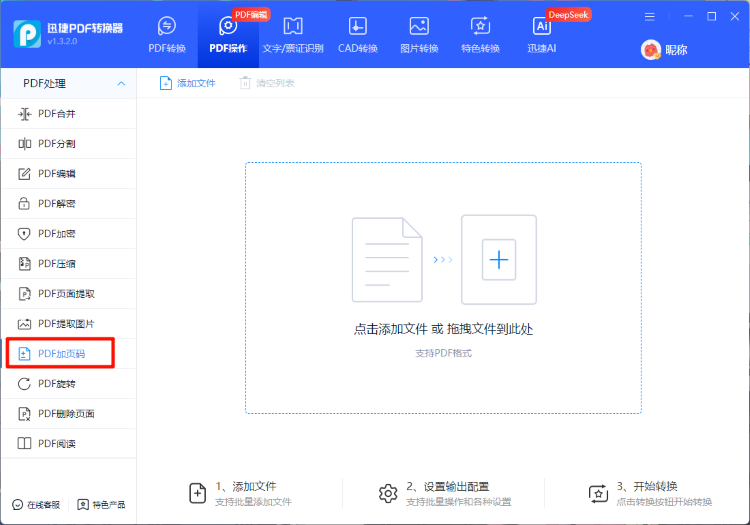
点击中间的【添加文件】,把需要加页码的PDF拖入,也支持批量添加多个PDF文件;
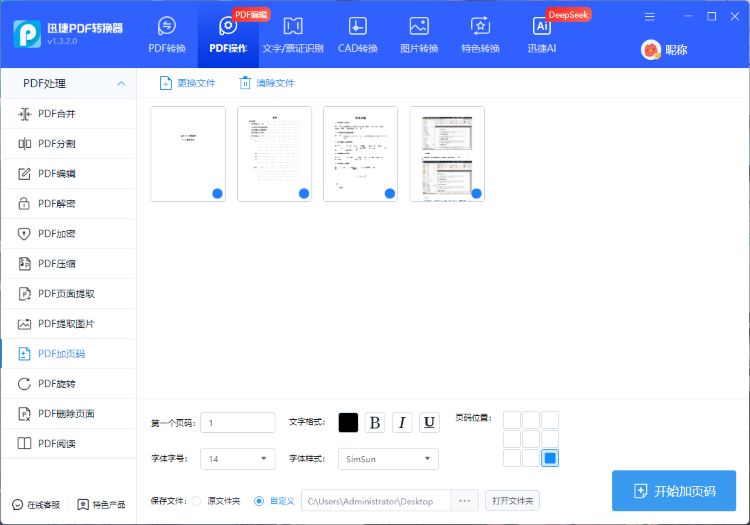
在下方设置区,能调整 “第一个页码” 的起始数字、文字格式,还能选择页码位置;
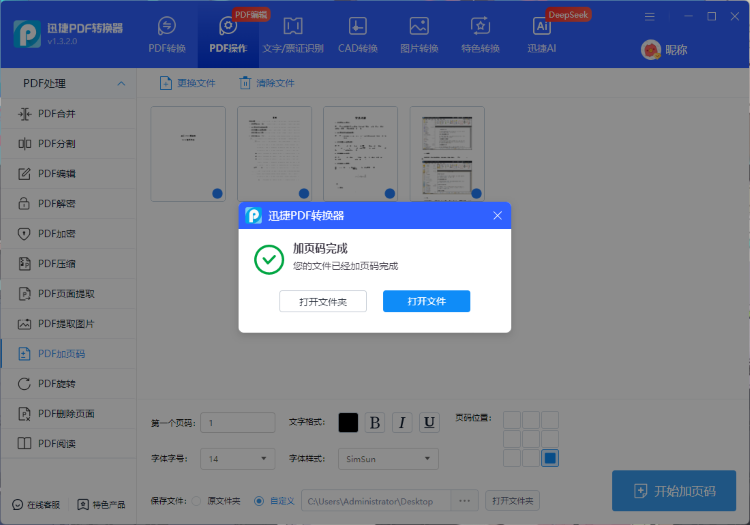
选好输出文件夹,然后点击【开始加页码】,稍等片刻,软件会弹出 “加页码完成” 的提示,点击 “打开文件” 就能查看带页码的PDF了。
二、Adobe Acrobat
这是一款PDF处理软件,支持PDF创建、编辑、批注、转换等功能。具备OCR文字识别、电子签名、表单填写等专业工具,可与Office无缝集成。提供云端协作功能,支持跨设备同步,功能十分全面,给pdf 文件怎么添加页码时能实现更精细的控制。
操作步骤:
1、打开需要加页码的PDF;
2、点击顶部菜单栏【工具】-【页面】-【页眉和页脚】-【添加】;
3、在弹出的 “添加页眉和页脚” 窗口中,找到 “页码” 相关设置:可以选择页码格式(数字、罗马数字等)、位置(页眉或页脚的左 / 中 / 右),还能调整字体、大小、颜色,甚至设置 “首页不显示页码” 等特殊需求;
4、设置好后点击【确定】,页码就会自动添加到PDF中,最后保存文件即可。
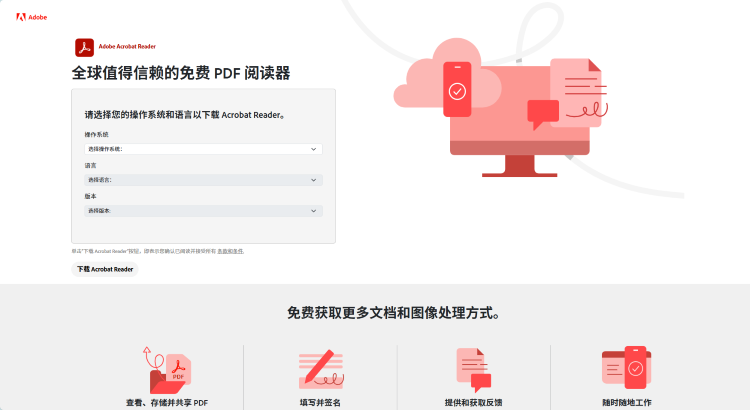
三、WPS
很多人电脑里都装了这个工具,其实它自带的PDF编辑功能就能轻松解决pdf文件怎么添加页码的问题。
操作步骤:
1、用WPS打开需要添加页码的PDF文件;
2、点击顶部菜单栏的【插入】选项,在下拉菜单中找到【页码】功能;
3、在弹出的设置面板中,可选择页码的样式、位置,还能调整页码的字体、大小,以及设置起始页码;
4、确认设置后,页码会自动添加到PDF的对应位置,最后点击【保存】即可。
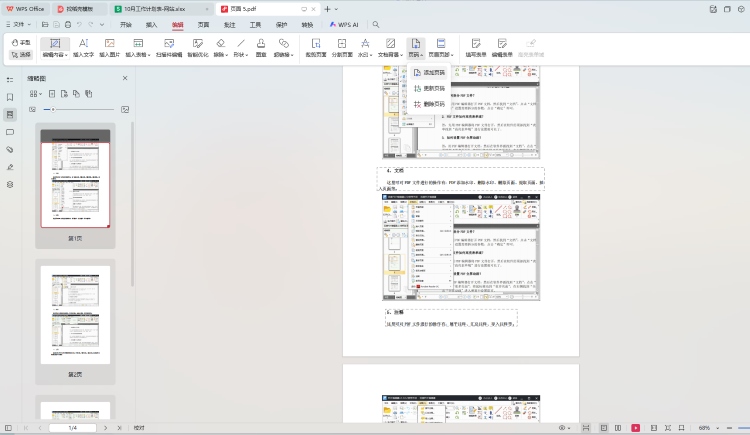
pdf文件怎么添加页码?以上就是3种给PDF文件添加页码的方法了,大家学会了吗?

